win10的虚拟机怎么开启 教你开启win10虚拟机的方法
时间:2021-03-24作者:mei
虚拟机指通过软件模拟的具有完整硬件系统功能的、运行在一个完全隔离环境中的完整计算机系统,可能非专业电脑人员对虚拟机了解很少,甚至都不知道是做什么用的。工作中会要使用到win10虚拟机功能,那么该怎么开启呢?其实操作步骤简单,下文就教大家快速开启win10自带虚拟机的方法。
具体方法如下:
1、首先要找到控制面板,我们点开windows键。然后选择在所有应用中找到“Windows 系统”,打开之后,我们找到“控制面板”,打开。
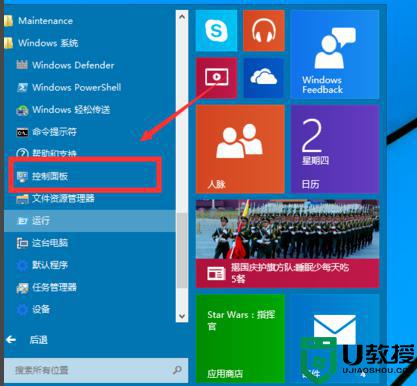
2、打开控制面板之后,我们选择程序。然后在程序中,找到“启动或关闭windows功能”。点击打开。
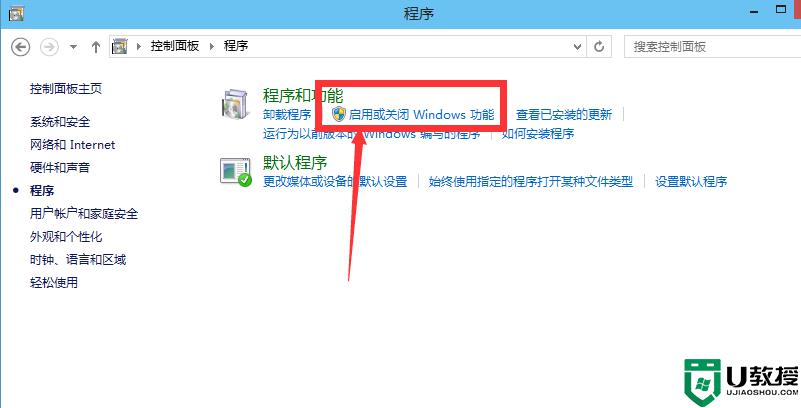
3、在windows功能下面我们找到Hyper-V,勾选上。点击“确定”。
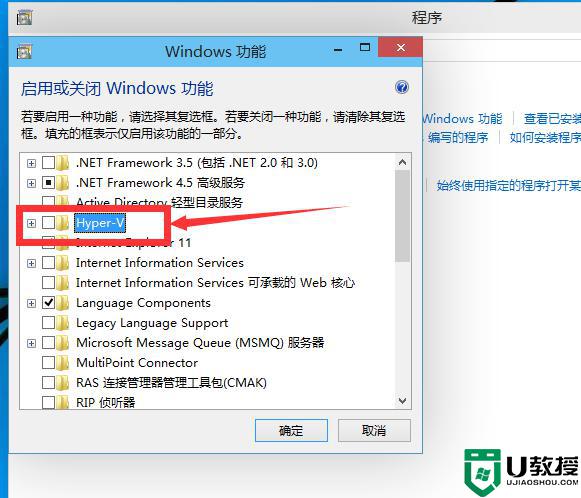
4、等待一段时间后,安装完成,我们点击重启电脑。这里一定要重启电脑。
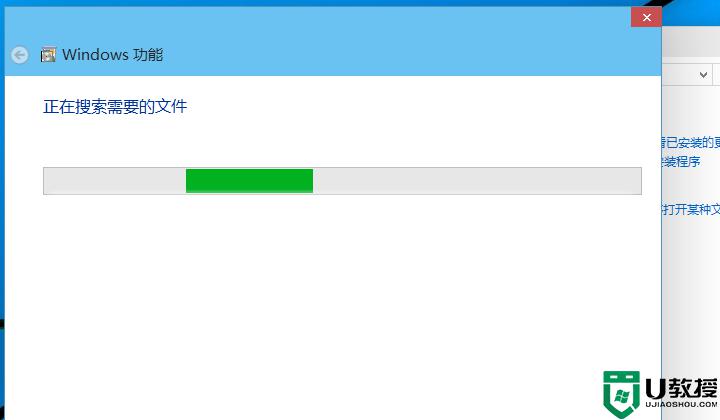
5、重启电脑之后,我们可以在所有应用中看到有一个“Hyper-V 管理工具”,我们打开,点击Hyper-V管理器。就可以看到,我们的虚拟机已经能够用了。接下来就要靠你自己新建自己的虚拟机了。
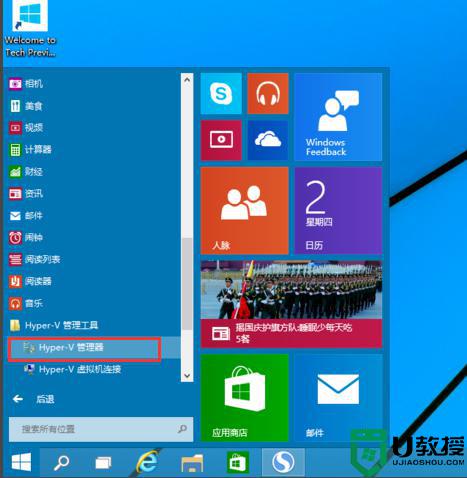
虚拟机是微软的一款虚拟化产品,可以帮助我们实现其它系统的操作,上述和大家分享开启win10虚拟机的方法,感兴趣的快来学习吧。

